
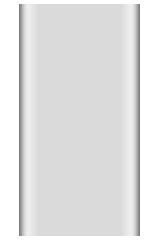
Otvor si nový dokument a vytvor obdĺžnik bledosivej farby. Drž Ctrl a klikni na vrstvu s obdĺžnikom, vytvor novú vrstvu a na ľavom, aj na pravom kraji vytvor pomocou Gradient Tool prechod z čiernej cez bielu dostratena. Nastav priehľadnosť vrstvy na 50%.
Ctrl+klik na vrstvu - vyselektuje jej pbsah
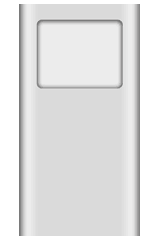
Vytvor novú vrstvu a s nástrojom Roundet Rectangle Tool (radius:10 px) urob v hornej časti displej.
2x klikni na vrstvu a klikni na Inner shadow a nastav: Opacity:100%, Distance: 0, Size: 12, (nastavenia závisia od veľkosti displeja).
Inner
Shadow = Vnútorný tieň (to isté ako drop shadow, ale vo vnútry vrstvy)
Rovnaké nastavenia ako Drop shadow: Dôležitá je farba tieňa (vedľa Blend
Mode, zväčša čierna), priehľadnosť Opacity, uhol dopadu Angle, poloha
Distance, veľkosť Size.

Vytvor novú vrstvu a urob biely kruh, drž Ctrl a klikni na vrstvu, Select>>Transform Selection a zmenši kruh (drž shift+alt), vytvor novú vrstvu a vyplň kruh prechodom bielej a bledosivej.
2x klikni na aktuálnu vrstvu a klikni na Stroke kde nastav: Size:1, Fill Type: Gradient, použi prechod čiernej a bielej, Style: Reflected, Angle: 120. Pravým tlačidlom klikni na vrstvu - Copy Layer Style a potom klikni pravým tlačidlom na vrstvu s veľkým kruhom - Paste Layer Style.
Stroke
= Kontúra/Obrys (pridá vrstve kontúru)
Základnými nastaveniami sú Size (hrúbka) a Position (pozícia) ktorá je:
vo vnútri (inside), na okraji (center), alebo vonku (outside).Ako výplň
môžeš použiť aj farebný prechod, alebo textúru, iba zmeň Fill Type na
Gradient, alebo Pattern.

Nakoniec som dotvoril displej a značky na kruhu.
Značky som nakreslil štetcom do novej vrstvy a logo na displeji tiež.

Možnosť ďaľšieho rozšírenia:
Ak chceš iPod inej farby použi nástroj Image>>Adjustments>>Hue/Saturation -zaškrtni colorize a pohraj sa s farbamy.